很长时间以来,我们没有打印技术支持服务的同事的评论和有用的技巧。 我正在纠正自己,并提请您注意我们一位常规作者伊夫根尼·伊凡诺夫(Evgeny Ivanov)的文章翻译。 在其中,他谈到了使用磁带的新可能性以及如何正确使用磁带以利于备份。
随着Veeam Backup&Replication 9.5 Update 4的发布,用户可以使用许多新的有用功能,包括使用磁带。 尽管持怀疑态度,但可以说她“比所有生物还活着”,有助于组织可靠的长期数据存储。 而且,当然,磁带在我们的客户中很流行-我们在技术支持中提供的保护套上也看到了这种情况。
因此,今天,我不仅将详细介绍Veeam Backup&Replication 9.5 Update 4b的新功能,而且还将就归档和还原时应注意的许多问题提供意见。 因此,让我们开始吧。
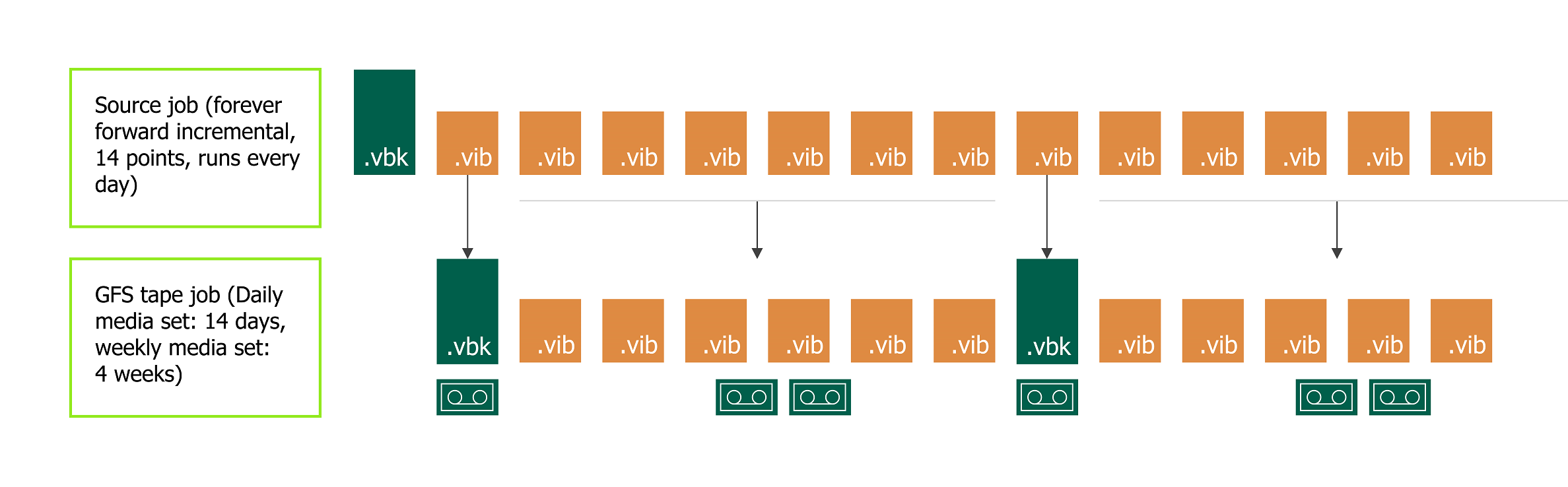
并行使用库
自Veeam Backup&Replication中的媒体池变为“全局”以来,已经通过了多个版本。 这给了用户什么?
现在我们可以讨论
高可用性 (
High Availability )概念以及与磁带有关的概念。 因此,用户可以指定事件,归档任务应在该事件上切换到可用列表中的下一个磁带设备。 这些事件是“
库离线 ”(禁用库)和“
无媒体可用 ”(无媒体)事件。
如果您需要从基础架构中删除旧设备,在这里我想给您一个提示。 一些客户端报告说他们收到一条错误消息,称该设备据称仍被媒体池X使用。在这种情况下,我建议您启动媒体池设置向导,转到“
磁带”步骤,然后单击“
管理” -很可能是您需要的设备将在打开的“
管理库”对话框中显示。
在更新4中,我们的工程师为多个库实施了最并行的工作。 现在,在此“
管理库”对话框中,您可以为每个设备设置操作模式:
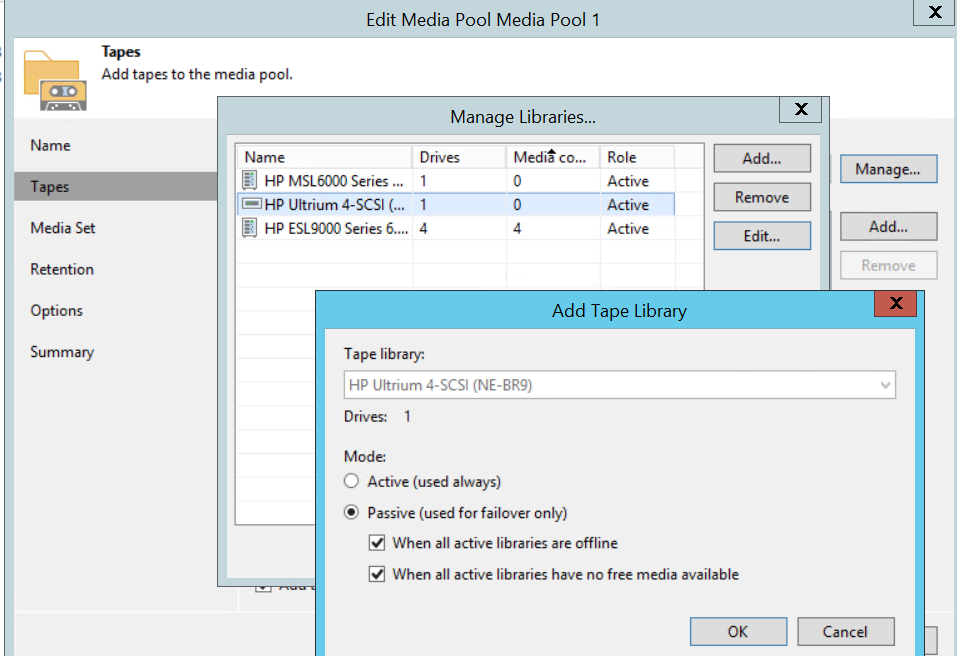
- 要启用并行处理,请选择“ 活动”选项。
- 要在需要切换到设备时激活它,请选择被动 。
注意:您可以将所有设备设置为主动模式,也可以将一个设备设置为主动模式,将其余设备设置为被动模式(反之亦然)。
使用模式的一般建议:
- 如果所有设备都相同,则将它们设置为活动模式。
- 例如,如果您有一台设备比较旧,而另一台设备没有,则可以将旧库切换到被动模式-如果较新的库发生故障,它将处理任务。
如您所见,没有火箭科学。 但是,我想提请您注意以下几点:
- 即使在单个归档作业中也可以使用并行处理。 为此,必须在每个VM模式下创建原始备份,即 一台虚拟机-一条备份链。 或者,您需要一次将多个备份添加到任务中。
- 如您所见,在配置媒体池时,将配置并行处理。 在“ 选项”步骤中,选中“ 使用此媒体池为磁带作业启用并行处理” 。 您可以立即指出使用该池时可以使用多少个可写驱动器-在本示例中为2。
注意:如果有多个处于活动模式的设备,请记住,该数字将指示使用该媒体池的编写器总数。 如果为一项作业配置了并行处理,请参见上面的说明。
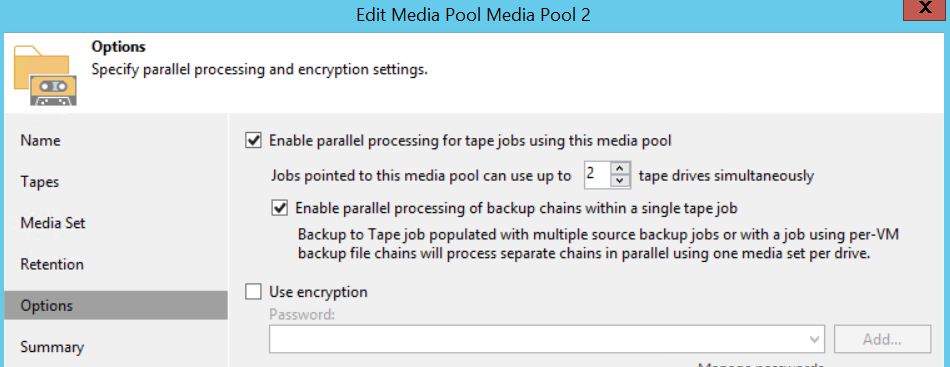
- 您问媒体集怎么样? 这里的一切都很简单:每个设备(驱动器)都可以使用自己的媒体集。
但是,在某些基础架构中,在配置过程中可能需要特别注意。
这是我们实践中的一个示例:一位客户联系支持团队,抱怨Veeam Backup&Replication使用过多的磁带,而大多数磁带几乎是空的。
在分析了详细信息之后,事实证明该客户端具有配置用于为任务的每个会话创建新媒体集的媒体池。 最初,一切工作正常,因为每个会话的数据量完全适合指定数量的盒式磁带。 然后出现了一个新设备,客户决定使用并行处理。 现在,数据已分布在两组盒式磁带上。 由于介质集是在每个会话结束时完成的,因此Veeam Backup&Replication在下一个会话期间无法继续在相同的磁带上记录数据。 这就是为什么客户看到墨盒溢出的原因。 结果,他不得不从两个选项中选择:要么配置原始任务,以使备份适合两组盒式磁带(不太可靠),要么使介质集连续(连续),或者禁用并行处理。
还应注意,并行记录两个或更多媒体集会导致标题混乱。 向客户证明,同时录制了多个磁带,并且具有相同的序列号。 (实际上,这是完全正常的。)为避免混淆,建议将
%ID%变量添加到介质集的名称中。
GFS改进
首先,让我们回想一下如何组织对默认GFS存储策略的支持。
- 在计划使用GFS转换(磁带GFS)进行存档的任务的当天,此任务在午夜(00:00)开始,然后等待由原始备份任务创建的新还原点的到达。
- 如果新点是增量备份,则磁带GFS任务将在磁带上创建虚拟合成完整备份。
如果新点是完整备份,则将原样复制该点。 - 磁带GFS作业将等待新的点出现24小时。
- 如果在此之后没有出现新点,则磁带GFS作业将切换到先前的可用点。
在这种情况下,备份复制作业(BCJ)会出现特殊情况-由于它们的连续操作,最后一点在备份间隔的整个持续时间内都处于锁定状态。 根据BCJ作业的设置,磁带GFS作业可能被迫整天等待,然后再切换到上一个点。
如果磁带GFS任务需要在同一天为几个间隔创建点(例如,每周点和每月点),则它将不会在其中复制2个不同的点。 取而代之的是,将一个点用作每周和每月。
好吧,对于每个间隔,都有一个媒体集。 例如,如果将录像带用于每周存档,则无法在其上记录月度积分(除非录像带被擦除或标记为空白)。 这使一些用户感到困惑-他们看到GFS媒体池中的过期盒式磁带,但是磁带GFS作业似乎忽略了它,要求另一个合适的盒式磁带。
这是默认过程的一般外观。 我注意到,只有通过联系技术支持才可以更改其设置,后者将注册表项用于这些目的。
是什么给我们带来了Update 4?
首先,两个设置从注册表迁移到界面(GUI):
- 现在,在磁带GFS作业设置向导的“ 计划”步骤中,您可以指定任何时间启动此任务(默认情况下为00:00)。
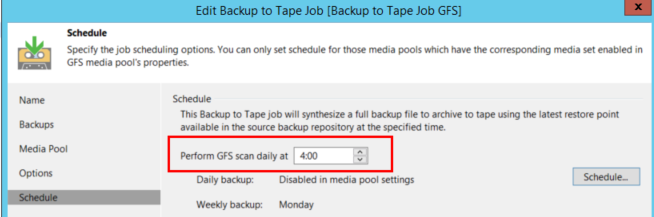
- 此外,您可以将磁带GFS任务配置为在今天不可用时立即(无需等待)切换到上一个点。 此选项位于步骤选项 - 高级 - 高级 :
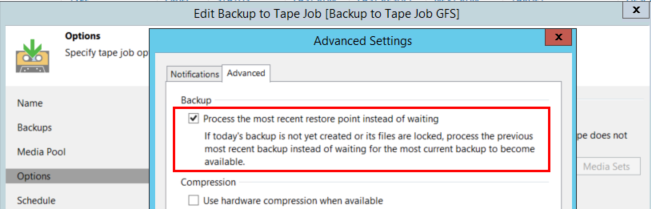
另外,注册表中还添加了一个新值,该值允许磁带GFS作业使用来自任何媒体集的过期数据的盒式磁带,而不仅仅是属于特定间隔的盒式磁带。 如果您需要更改此设置,请联系支持。
磁带GFS作业的并行处理
如果您查看描述先前版本的GFS媒体池的文档,则会说磁带GFS作业不支持并行磁带处理。 现在,在Update 4中,它终于被添加了。
该过程的阶段与使用常规媒体池时相同(请参见上文)。 使用GFS和任务并行处理时,请注意盒带的估计数量-此配置需要创建许多介质集。 您可以使用以下公式:
A(调好的媒体集)x B(作者数)= C(使用的磁带)例如,对于具有5个介质集和2个驱动器已打开的配置,将至少需要10个盒带。
每日媒体集
磁带GFS作业功能的主要新增功能是
日常媒体集 。 它使您可以将常规归档作业和GFS作业组合在一起。 因此,如果您使用GFS媒体池进行长期归档,但同时使用常规媒体池在盒式磁带上存储较短的增量链,则可以使用每日媒体集,而不是设置单独的任务来简化工作。
转到GFS媒体池的设置,然后在此处选择相应的选项:

请注意,要使用每日媒体集,您需要进行配置和每周一次。
对于每日介质集,磁带GFS作业将每天检查源作业是否创建了任何点(完整或增量),并将它们放置在磁带上。 如果原始作业创建了多个恢复点,则所有恢复点都将放置在磁带上。 这使您可以填补每周GFS点之间的“差距”,并提供从增量点恢复的功能。 在恢复过程中,Veeam备份和复制将请求包含最近的完整备份(很可能是每周GFS)和相关增量备份的磁带。
请记住,(类似于磁带上的备份归档任务),每日媒体集不会从创建反向增量链的备份任务中复制“回扣”。 仅复制完整备份,这始终是该链中最新的备份。
例子
请考虑以下情形:
有一个备份任务可以创建无限增量的链。 它每天早上5点开始。 存储策略配置为存储14个恢复点。
- 对于归档到磁带,您可以为磁带GFS作业任务配置一个每日介质池,该介质池存储14天的数据,一个每周介质池,存储数据4周,以及相应的每月,每季度和每年。
- 可以将每日媒体集配置为添加磁带(不导出)。
- 每周GFS间隔(以及更长的间隔)确定未录制的磁带,并在每次会话后将其导出。
因此,包含增量点的磁带将存储在库中,并根据存储策略进行旋转。 同时,存储完整备份的盒带将脱机,并且可以将它们放在安全的存储中。
下图描述了这种情况:
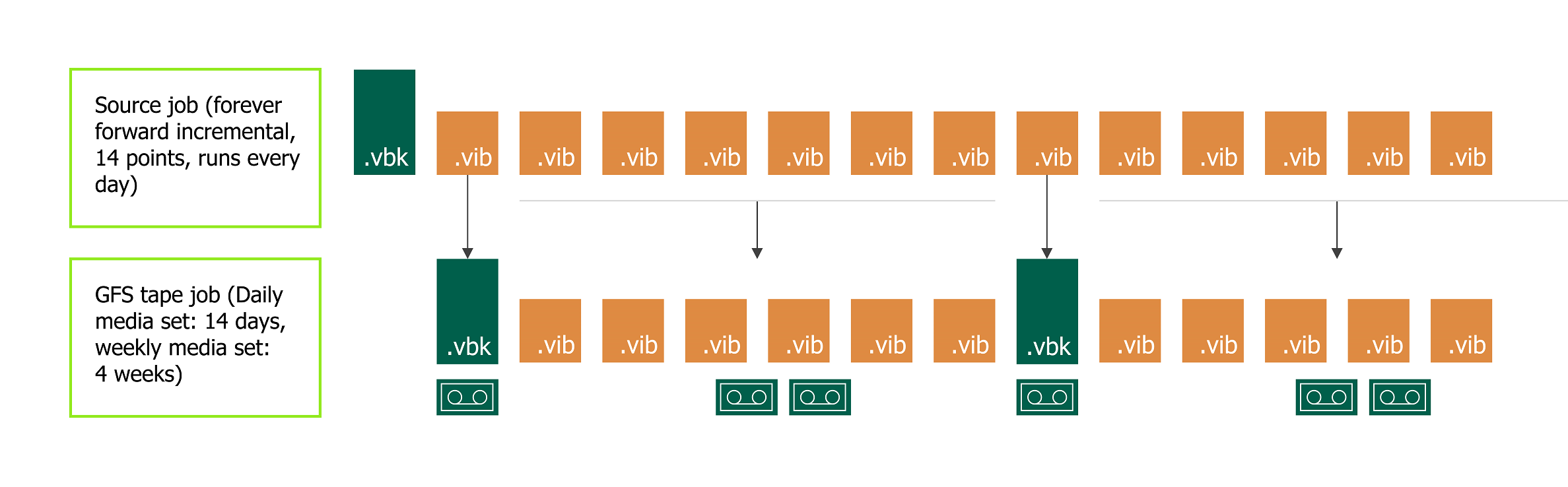
如果需要执行恢复,则Veeam Backup&Replication将请求一个包含每周GFS点的录像带,并将使用每日介质集中的录像带还原相应的增量点。
支持WORM卡带
WORM代表“
一次写入多次读取” 。 这意味着,一旦记录,此类磁带就无法擦除或覆盖(这在许多情况下都是有益的)。 但是,这种类型的磁带存在一些困难,以前的Veeam Backup&Replication版本不支持这种类型的磁带。 但是现在您也可以和他一起工作。
原则上,使用WORM暗盒与使用常规暗盒没有太大区别。
- 首先,您需要创建适当的媒体池-WORM媒体池 。 与往常一样,有两种类型:标准和GFS。 只有一项功能-您无法更改存储策略的设置。
- 然后添加录像带。 有时可能会产生混淆-WORM型暗盒被认为是普通的,反之亦然。 为避免这种情况,请记住与WORM暗盒相关的所有操作均带有蓝色图标。
Veeam Backup&Replication通过条形码或在盘点期间识别WORM型盒带。 请务必阅读您的磁带设备的文档并使用正确的条形码! 例如,IBM库认为条形码中的字母V到Y表示WORM盒式磁带(请参阅
条形码上的本文 )。 这些字母的不当使用会导致Veeam Backup&Replication中的混乱。
NDMP备份
在Update 4中,如果NAS卷支持NDMP,则可以备份和还原它们。
- 首先,您需要按照文档中的说明在清单视图中添加NDMP服务器(请参阅用户手册 (英语))。
注意:请务必阅读本节中的要求和限制 ( 要求和限制的段落),其中有许多非常重要的要点。 例如,当前版本不支持带有NetApp群集感知备份(CAB)扩展名的NDMP备份。 解决方法是,可以配置节点作用域的NDMP,如此处所述。 - 将NDMP服务器添加到基础结构后,必须将其配置为标准文件到磁带文件归档任务的源文件存储位置。
- 可以从“ 文件”视图启动恢复(类似于还原磁带上存储的任何其他文件)。
重要! 当前版本的Veeam备份和复制不支持单个卷文件的恢复;只能还原整个卷。
纸盒选择算法
首先,Update 4引入了一个新的盒带使用指示器-读/写会话数。 该值显示在“
磨损”字段中的墨盒属性中:
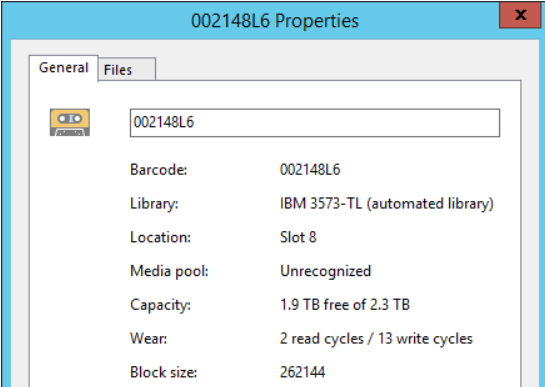
使用盒式磁带后,最大允许次数(根据其规格)将其移动到“
退休的媒体池”中的“媒体池” 。
那些熟悉使用Veeam Backup&Replication进行磁带归档的人都知道,可以监视来自磁带设备的有关以前不允许重复使用磁带的警告。
但是使用平衡负载原理是全新的-也就是说,在选择盒式磁带时,Veeam Backup&Replication Update 4将与其他因素一起考虑
Wear参数的值(即,盒式磁带已经工作了多少次会话)。
通常,盒带选择算法的工作方式如下:
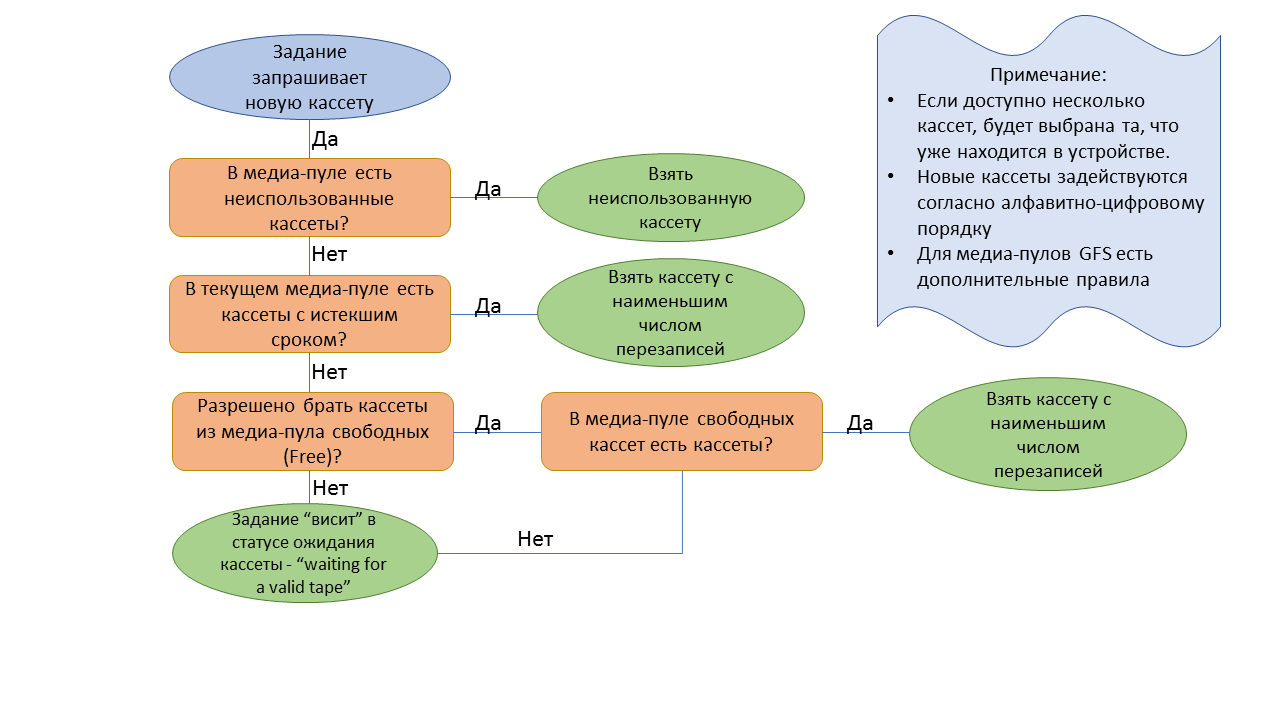
文件恢复的新功能
现在,在用户选择了所需的备份之后,将仅从源文件夹中还原备份会话期间源文件夹中存在的那些文件。 菜单本身未更改,仅逻辑已更新。 和以前一样,我们启动恢复向导,然后单击“
备份集”以选择将从中还原数据的备份文件集。
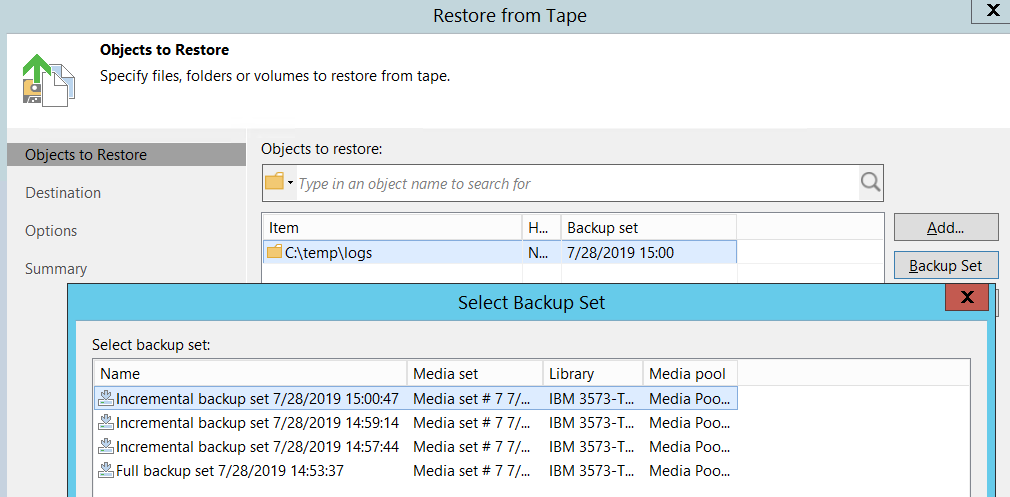
将客户端备份归档到磁带
此功能使服务提供商可以实施一种新型的服务-将客户数据的备份副本记录在磁带上。 所有设置都在提供商端执行:如果您已安装Veeam Backup&Replication的云提供商许可证(云服务提供商),则可以按照归档任务的设置任务步骤将客户端添加为作业源。
注意:此类作业只能与GFS池一起使用。
恢复也由提供者执行。 有以下恢复选项:
- 将文件还原到原始云存储库(现有文件将被覆盖,任务将映射到还原的备份集)
- 到新的云存储库
- 到本地磁盘
最后,如果客户端具有自己的磁带基础结构,则只需通过邮件发送磁带即可,避免任何网络流量。
其他创新
磁带操作员的角色。 具有此角色的用户将能够对盒带执行任何操作,但将无法开始恢复。
处理源的顺序。 现在,您可以像处理备份作业中的虚拟机一样,更改处理源(源)的顺序。
包括/排除用于文件归档作业的掩码数据。 在以前的版本中,文件归档作业只能使用掩码
包括 。 排除面具现在可用(
排除 e)。
注意:这仅适用于文件和文件夹,但请记住,NDMP备份是在卷级别执行的。
磁带装满后,自动从驱动器中取出盒带。 与独立磁带设备一起使用时,这是对逻辑的细微调整。 磁带在备份会话期间被完全记录后,会自动从设备中将其删除,以便驱动器旁边的人可以插入另一盘磁带。 这尤其适用于防范勒索软件病毒。
总结
更新4中实现的磁带使用方面的许多改进清楚地表明,该介质仍然是Veeam Backup&Replication产品管理的重点。 希望这些新功能可以帮助您提高备份效率。
有用的链接